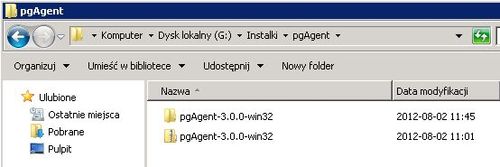
Jednym z bardziej istotnych elementów wdrożenia jest właściwe skonfigurowanie i przekazanie procedury tworzenia kopii zapasowych systemu. Procedura musi być niezawodna. Dlatego zaleca się okresowe (raz na rok) jej sprawdzanie.
Konfiguracja jest prosta, wystarczy zmodyfikować odpowiednio skrypt backup_all.bat mieszczący się w katalogu C:\Program files\BetaSoft\eDokumenty\tools.
// %date% możemy usunąć - wówczas backup będzie nadpisywał starsze wersje @set backup_dir=C:\Program Files\BetaSoft\backup\%date% @set edok_dir=C:\Program Files\BetaSoft\eDokumenty @set edbname=edokumenty @set PGPASSWORD=aqq123 @set PGUSER=postgres // zrzut bazy danych pg_dump -p 5432 -c %edbname% -f "%backup_dir%\%edbname%.sql" //zrzut repozytorium svn svnadmin dump "%edok_dir%\repo" > "%backup_dir%\repo.dump" // zrzut całego systemu razem z katalogiem z plikami files gzip -c -r "%edok_dir%" > "%backup_dir%\system.gz"
Backup samej bazy danych można również przeprowadzić poleceniem wpisanym do konsoli CommandPrompt.
pg_dump -U postgres -f edokumenty.sql edokumenty
Efektem jest plik w bieżącej lokalizacji (w której otwarła się konsola domyślnie: C:\Documents and Settings\Janek)
Program pgAgent jest narzędziem zarządzania zadaniami automatycznymi dla serwera PostgreSQL. Jednym z takich zadań może być tworzenie kopii zapasowej (backup-u) bazy danych systemu eDokumenty.
Instalacja pgAgent w systemie Windows
Aby móc zainstalować pgAgent w systemie windows należy najpierw pobrać pakiet instalacyjny programu pgAgent.
http://www.postgresql.org/ftp/pgadmin3/release/pgagent/
Program ten również dostępny jest z poziomu pakietu instalacyjnego firmy EnterpriseDB serwera PostgreSQL - po zainstalowaniu serwera istnieje możliwość doinstalowania narzędzia z instalacji elementów dodatkowych.
W tym miejscu zajmiemy się manualną instalacją programu. Po pobraniu archiwum zip, należy go rozpakować.
Po wejściu do pliku ujrzymy kilka plików:
Odtwarzanie danych na systemie Windows polega na rozpakowaniu pliku system.gz w katalogu instalacyjnym systemu, tak by nadpisać katalog np. C:\Program Files\BetaSoft\eDokumenty
Odtworzenie bazy wymaga jej założenia przy użyciu graficznego narzędzia PgAdmin, albo założenia jej poleceniem wydanym w konsoli - najlepiej wejść poprzez Start > Programy > Postgresql > CommandPrompt
C:\Program Files\PostgreSQL\8.2\bin> createdb -E UTF8 edokumenty
Następnie otwieramy konsolę CommandPrompt, przechodzimy do katalogu w którym mamy kopię - czyli plik sql (cd c:\nazwa katalogu). I wykonujemy polecenie
C:\Documents and Settings\jac>psql -U postgres -f edokumenty.sql edokumenty
Dokumentem potwierdzającym przyjęcie procedury przez administratora systemu jest "Protokół przekazania polityki tworzenia kopii zapasowych". Odpowiedni dokument powinien zostać przekazany przez firmę wdrażającą oprogramowanie.